

Si le même ordinateur souhaite utiliser différents environnements Python, une méthode courante consiste à utiliser anaconda pour créer plusieurs versions d'environnements virtuels (virtualenv). Alors, comment créer et saisir un virtualenv d'une version spécifiée de python sous le système d'exploitation Windows ? Laissez-moi vous donner une introduction détaillée ci-dessous :
Nous allons d'abord sur le site officiel pour installer anaconda, puis saisissons cmd (win+R, entrez cmd, appuyez sur Entrée), comme indiqué dans l'image :
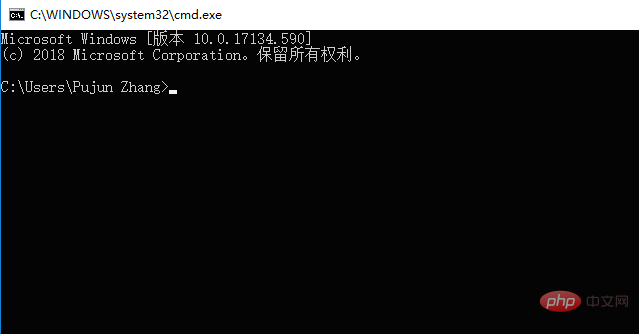
Utilisez la commande :
conda create --name <name> python=<version>
pour créer un environnement virtuel. Le paramètre
conda create --name test_3.6 python=3.6
Recommandations associées : "Tutoriel vidéo Python"
peut créer un environnement virtuel nommé test_3.6. processus de création, le package installé sera demandé. En général, entrez y et appuyez sur Entrée. Ensuite, conda commencera à créer l'environnement normal. Vous devez télécharger certains packages couramment utilisés, comme indiqué dans la figure :
. 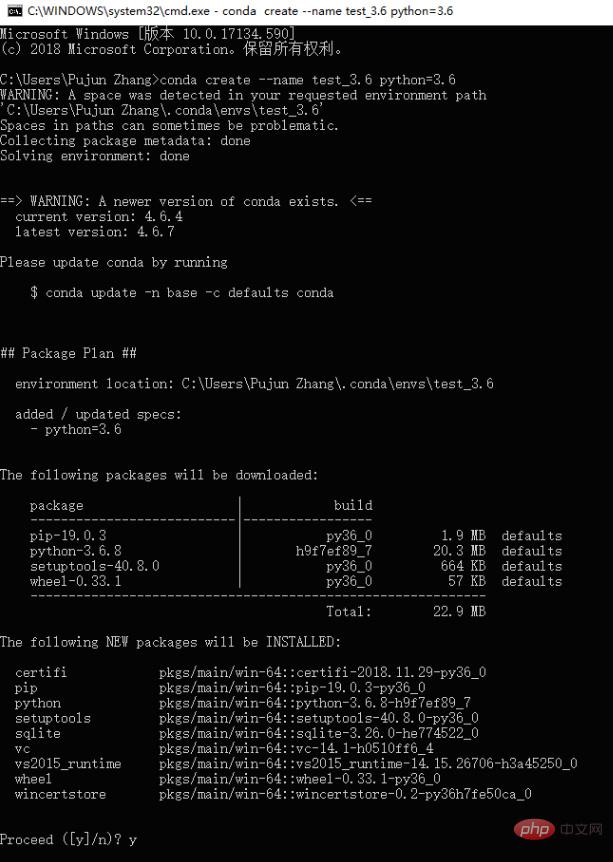
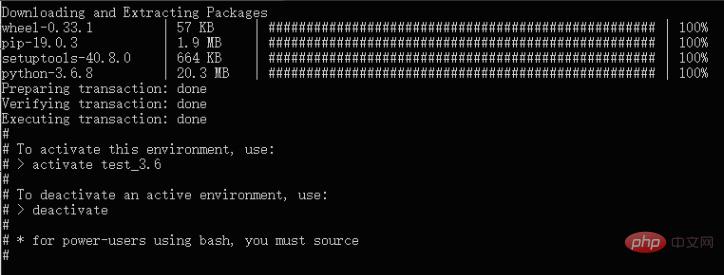
Pour l'environnement qui a été créé, on peut utiliser la commande :
activate <name>
pour saisir le virtualenv correspondant.
Ici, nous entrons dans cmd :
activate test_3.6
pour entrer dans l'environnement nouvellement créé.
Vous pouvez voir qu'après être entré dans l'environnement, le nom de l'environnement virtuel sera affiché entre parenthèses au début de la ligne de la console.

Nous pouvons entrer python pour afficher la version python de l'environnement actuel, comme le montre la figure, notre version python est python3.6.8.

Si nous voulons quitter l'environnement virtuel, nous pouvons quitter l'environnement correspondant via la commande :
conda deactivate
(l'ancienne version de la commande ne le fait pas nécessite conda, mais après la résiliation, la version sera désactivée).

Ce qui précède est le contenu détaillé de. pour plus d'informations, suivez d'autres articles connexes sur le site Web de PHP en chinois!
 Caractères tronqués commençant par ^quxjg$c
Caractères tronqués commençant par ^quxjg$c
 outils de développement Python
outils de développement Python
 Comment ouvrir le fichier img
Comment ouvrir le fichier img
 python emballé dans un fichier exécutable
python emballé dans un fichier exécutable
 ce que python peut faire
ce que python peut faire
 Vous avez besoin de l'autorisation de l'administrateur pour apporter des modifications à ce fichier
Vous avez besoin de l'autorisation de l'administrateur pour apporter des modifications à ce fichier
 Comment utiliser le format en python
Comment utiliser le format en python
 tutoriel python
tutoriel python